V tomto článku si ukážeme, ako otvoriť porty na smerovači D-Link. Podrobne, pomocou príkladu D-Link DIR-615, zvážime proces presmerovania portov pre program, hru alebo server. My D-Link DIR-615 má nainštalovaný nový firmvér so svetelným ovládacím panelom. Tento článok je vhodný pre mnoho smerovačov D-Link: D-Link DIR 300, DIR 320, DIR 620 atď. Ak máte na nižšie uvedených obrázkoch obrazovky rovnaký ovládací panel ako môj, môžete bezpečne postupovať podľa týchto pokynov.
Áno, veľa programov teraz otvára porty, ktoré potrebujú. Robia to pomocou technológie UPnP. Napriek tomu však existujú prípady, keď musíte požadovaný port otvoriť manuálne. Musíte otvoriť porty pre programy a niektoré hry, ktoré potrebujú prístup z internetu. Povedzme, že máte nainštalovaný DC ++, nejaký druh torrentu alebo hru ako World of Warcraft. Pre tento program existuje internetová požiadavka, ktorá sa spustí do smerovača. Otvorením portu na smerovači D-Link naznačujeme smerovaču, že požiadavka na taký a taký port musí byť zaslaná takémuto počítaču.
Otváranie portov na D-Link DIR-615, DIR-300 a ďalších modeloch
Presmerovanie portov je nakonfigurované na ovládacom paneli smerovača. Preto musíme najskôr prejsť na nastavenia. Ak to chcete urobiť, prejdite do prehliadača na čísle 192.168.0.1 (alebo 192.168.1.1). Zadajte svoje užívateľské meno a heslo. Predvolené sú admin a admin . Ak nemôžete zadať nastavenia, prečítajte si podrobné pokyny pre zariadenia D-Link.
V nastaveniach prejdite na kartu Firewall / Virtuálne servery . A kliknite na tlačidlo Pridať .
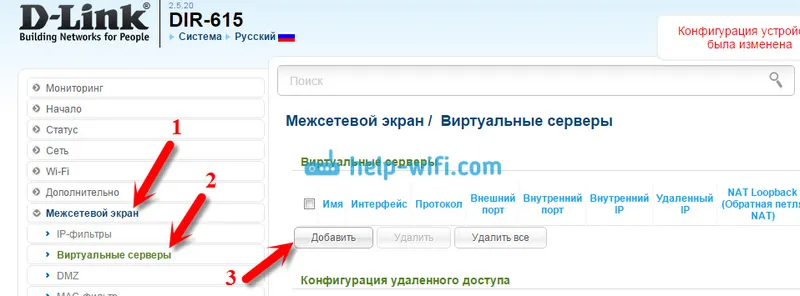
Potom vyplňte požadované polia. Najprv urobím popis každého poľa, ktoré musíme vyplniť, a potom priložím snímku obrazovky, aby bolo jasnejšie.
- Venujte pozornosť rozbaľovaciemu zoznamu Šablóna . môžete si vybrať jednu z už vytvorených šablón. Ak tam server, ktorý potrebujete, neexistuje, ponecháme voľbu Custom .
- V poli Názov môžete určiť názov programu alebo hry, pre ktorú otvárate port na svojom D-Link.
- Protokol - vyberte požadovaný protokol.
- Polia Externý port (začiatok) a Externý port (koniec) . Tu musíte zadať počiatočný a koncový port, ktorý chcete poslať ďalej. Ak neviete vôbec, ktoré porty musíte otvoriť, pozrite sa do nastavení programu / hry, pokynov alebo na oficiálnej webovej stránke. Ak potrebujete otvoriť iba jeden port, nie rozsah, vyplňte iba pole Externý port (štart).
- Interný port (začiatok) a interný port (koniec) . Tu označujeme port alebo opäť rozsah portov, na ktoré bude smerovať prevádzka z portu, ktorý sme uviedli vyššie.
- Interná IP - v tomto zozname vyberte počítač, na ktorý bude presmerovaný prenos IP. Počítač, pre ktorý otvárame port, musí byť pripojený k routeru, aby ho bolo možné vybrať zo zoznamu.
Zvyšné polia, o ktorých som nepísal, sa spravidla nemusia vyplňovať. Po vyplnení všetkých požadovaných polí kliknite na tlačidlo Použiť .
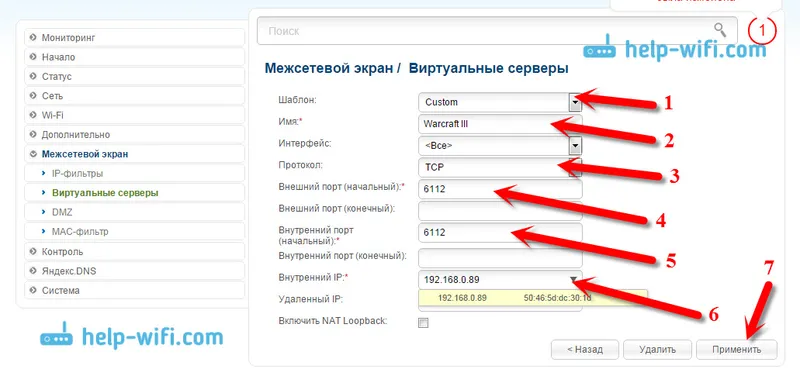
Uvidíte vytvorené pravidlo, ktoré je možné editovať (kliknutím naň) alebo odstrániť. Rovnakým spôsobom môžete vytvoriť nové pravidlá pre presmerovanie portov.
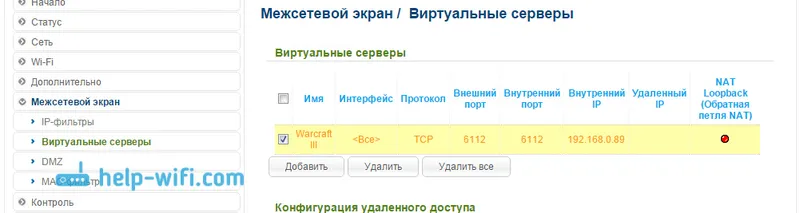
Ďalej musíte uložiť nastavenia a reštartovať smerovač. Systém - uložte . Systém - reštartujte počítač .
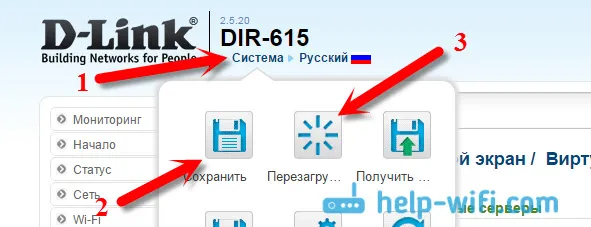
A pár dôležitejších bodov.
Ak ste urobili všetko správne (skontrolovali nastavenia), ale program, ktorý potrebujete, alebo hra stále neprijíma pakety z Internetu, je možné, že ich brána firewall blokuje. Štandardné, zabudované do Windows alebo nainštalované tretie strany (zvyčajne zabudované do antivírusu). Musíte vytvoriť pravidlo a povoliť žiadosti prostredníctvom požadovaného portu. Alebo po celú dobu kontroly ju úplne vypnite.
Keď sme otvorili port, uviedli sme IP adresu počítača. V zozname môže byť veľa zariadení. Ako nájdem správny počítač? Kliknite na kartu Stav / DHCP . Uvidia sa všetky momentálne pripojené zariadenia, ich IP a názvy. Podľa názvu si už môžete vybrať požadovaný počítač. Písal som o tom tu.
Ako zistím, či sa port otvára?
O tom som písal vyššie. Tieto informácie sa musia prezerať v nastaveniach hry alebo programu. Tam je jasne uvedený prístav. Takéto informácie by tiež mali byť v pomoci programu a na oficiálnej webovej stránke. Ako poslednú možnosť môžete google :)
Zdá sa, že som na nič nezabudol. Ak niečo, spýtajte sa v komentároch.
